Hoe kopieer je een Spotify Afspeellijst op desktop en mobiel [2025]
Spotify heeft de harten van velen veroverd. Het bevat vele functies, waaronder: Spotify stelt gebruikers in staat hun afspeellijsten en bibliotheek aan te passen. U kunt uw eigen afspeellijsten maken, benoemen en verwijderen. Soms wil je echter een afspeellijst dupliceren Spotify, hoe kopieer je een Spotify afspeellijst? In dit artikel leest u hoe u dit kunt doen.
Hier leert u hoe u een afspeellijst kunt kopiëren Spotify via een sneltoets. Deze functie is vooral handig als u naar een andere moet verhuizen Spotify account.
Zie ook:
Hoe te downloaden Spotify Afspeellijsten [2024 bijgewerkt]
Artikel Inhoud Deel 1. Wat u moet doen voordat u kopieert Spotify afspeellijstDeel 2. Hoe een afspeellijst te kopiëren Spotify Desktop / MobileDeel 3. Kopiëren Spotify Afspeellijst voor andere platformsDeel 4. Overzicht
Deel 1. Wat u moet doen voordat u kopieert Spotify afspeellijst
Als Spotify fan, vind je allerlei functies op Spotify. Het goede hieraan is dat het de gebruikerservaring verbetert. Als u bijvoorbeeld een profiel maakt, kunt u op zoveel plaatsen komen. Je kunt zien wat je vriend momenteel speelt (inclusief jezelf) online. Je kunt je afspeellijst ook openbaar of privé maken via dit profiel. U zult zien dat dit zal helpen bij het kopiëren van een Spotify afspeellijst. Want als je afspeellijsten wilt kopiëren, moet je ervoor zorgen dat alle afspeellijsten openbaar zijn.
Zie ook:
2024 Hoe te maken Spotify Afspeellijst privé?
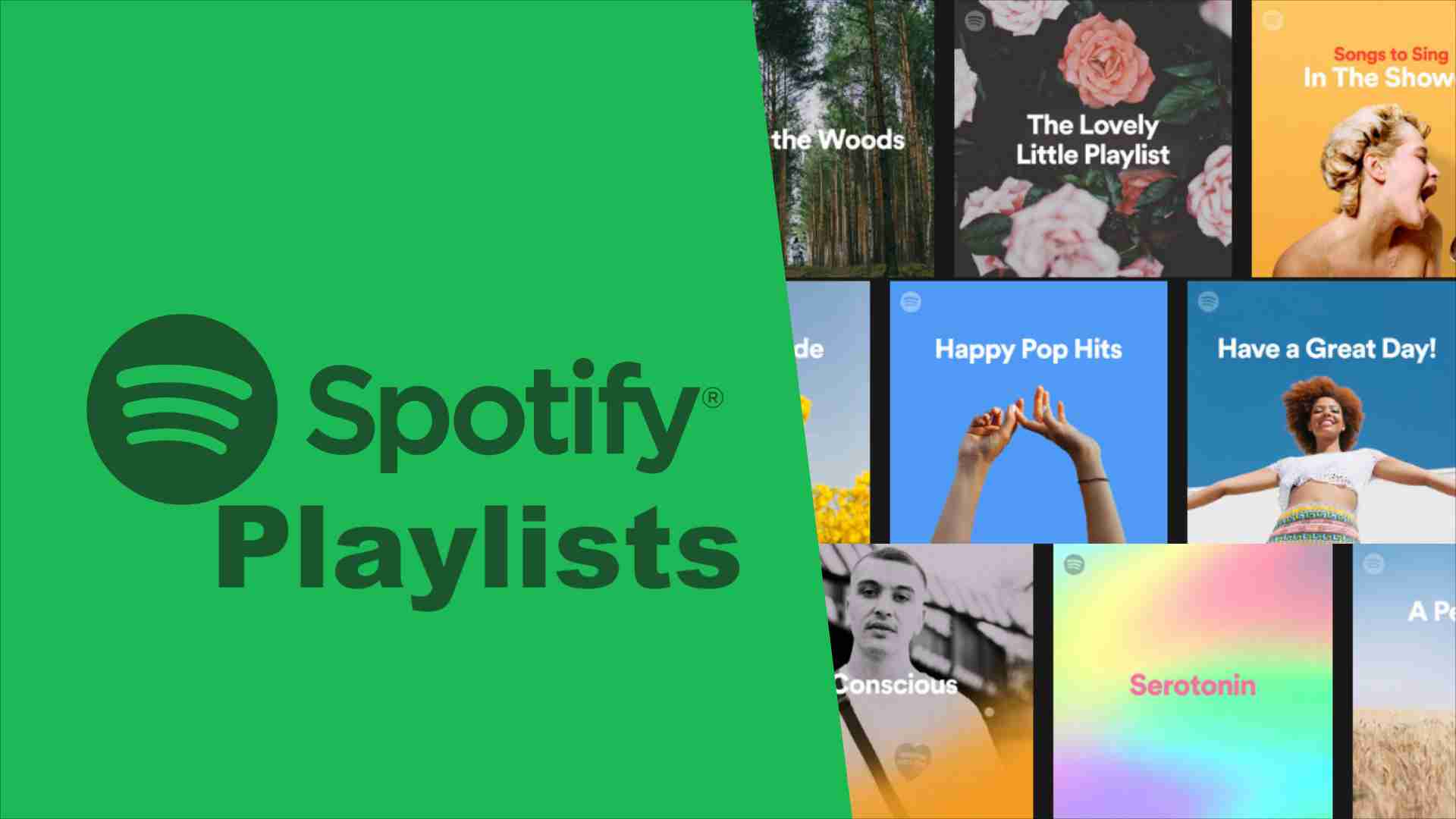
Voordelen voor het publiek Spotify afspeellijst
Je afspeellijst openbaar maken helpt op verschillende manieren.
- Ten eerste draag je bij aan de Spotify gemeenschap. Een afspeellijst maken lijkt eenvoudig, maar soms kan het enige tijd duren om dit te doen.
- Ten tweede heb je toegang tot deze afspeellijst op een andere Spotify account of zelfs op een ander platform.
- Bovendien Spotify helpt u flexibeler te zijn bij het maken van uw Spotify afspeellijsten.
Om jou ... te maken Spotify afspeellijst openbaar, je kunt zo nu en dan nummers uit verschillende bronnen aan je afspeellijst toevoegen. Je kunt ook een afspeellijst kopiëren Spotify en toevoegen aan een andere afspeellijst. U kunt uw afspeellijsten delen.
Hoe openbaar te maken Spotify afspeellijst
Als niet al uw afspeellijsten openbaar zijn, kunt u het volgende doen om ze openbaar te maken:
- Open de Spotify app.
- Ga naar Je bibliotheek en selecteer de afspeellijsten.
- Tik op het menupictogram en kies de optie Openbaar maken.
Deel 2. Hoe een afspeellijst te kopiëren Spotify Desktop / Mobile
Is er een manier om een Spotify afspeellijst? Het antwoord is ja. Zonder verder oponthoud zijn dit de stappen voor het kopiëren van een afspeellijst Spotify.
Hoe kopieer je een Spotify Afspeellijst Windows/Mac
Hoe dupliceer je een Spotify afspeellijst op Windows 11 computer/Mac? U kunt dit doen met behulp van de desktoptoepassing, maar niet met een webtoepassing.
- Open je Spotify desktop-app.
- Klik op een afspeellijst die je leuk vindt. Dit kan een album, artiest of aanbeveling zijn.
- Media Ctrl-A om alle nummers te selecteren (net als in Windows).
- Klik met de rechtermuisknop op de nummers en kies vervolgens Toevoegen aan afspeellijst.
- U kunt een nieuwe afspeellijst maken of deze aan een andere afspeellijst toevoegen.
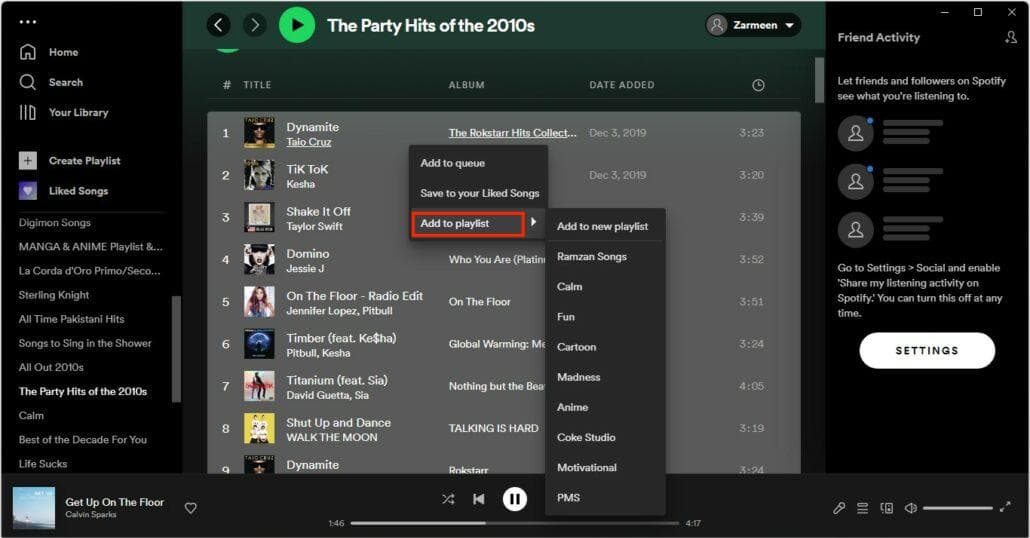
Hoe kopieer je een Spotify Afspeellijst op telefoon
Weet niet hoe ik een Spotify afspeellijst op iPhone/Android? Met onze stapsgewijze methoden kunt u dit gemakkelijk doen. Zorg ervoor dat de Spotify app op uw telefoon de nieuwste versie is. Als dat niet het geval is, kunt u deze bijwerken in de App Store of Google Play Store.
- Open je Spotify app op uw mobiele apparaat.
- Tik op een afspeellijst. Dit kan een album, artiest of aanbeveling zijn.
- Klik op de menu met drie stippen meer onder de afbeelding van de afspeellijst.
- Tik Toevoegen aan afspeellijst.
- Je kan kiezen Nieuwe afspeellijst om een nieuwe afspeellijst te maken. Je kunt er ook voor kiezen om deze playlist aan een andere playlist toe te voegen.
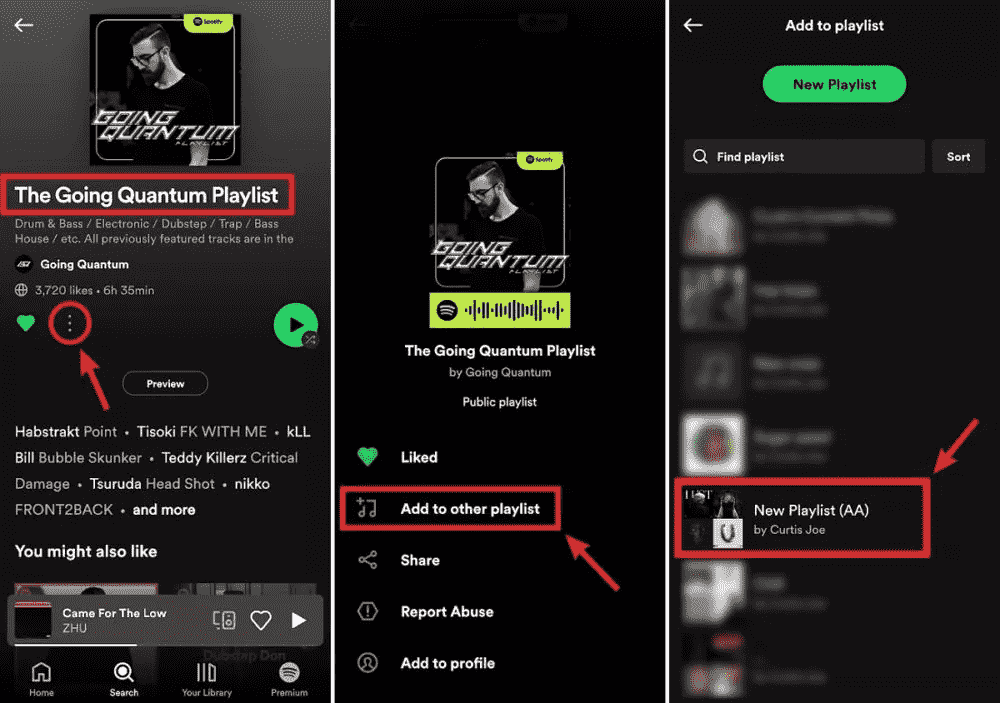
Je kunt deze toegevoegde nummers nu afspelen in je nieuwe of huidige afspeellijsten. Het kopiëren van afspeellijsten kan handig zijn, vooral als u van account verandert. Maak van de afspeellijst gewoon een openbare afspeellijst. U kunt dit doen door naar de afspeellijst te gaan, op het menupictogram met drie stippen meer te klikken en vervolgens op Toevoegen aan profiel te klikken.
Zodra u zich in uw andere account bevindt, voert u een zoekopdracht uit. Typ uw Spotify:user: ”uw gebruikersnaam in uw andere account”. Daarna zie je de openbare afspeellijst van je andere account. Voeg deze nu toe aan uw bibliotheek.
Zie ook: Hoe een back-up te maken Spotify Afspeellijsten: een gids voor jou
Deel 3. Kopiëren Spotify Afspeellijst voor andere platforms
Is het mogelijk om een Spotify afspeellijst? Ja. Het is goed om te weten waar je een afspeellijst op kunt kopiëren Spotify. Kun je een afspeellijst kopiëren naar spotify gratis? Hoe kopieer je een Spotify afspeellijst gratis naar een ander platform? Wist je dat er een andere manier is om dit te doen? Je gebruikt een tool genaamd TunesFun Spotify Music Converter.
Wat de legaliteit betreft, TunesFun is een van de weinige converters die legaal en geautoriseerd is om te werken als een Spotify muziek converter. Hoewel het hoofddoel is om DRM van een willekeurige Spotify volgen, het is verboden en heeft een beleid dat ze graag volgen. Dus als je wilt Download Spotify songs en veilig afspeellijsten kopiëren, gebruik dan deze legale tool.
TunesFun Spotify Music Converter is een professionele app waarmee je kunt converteren Spotify liedjes niet alleen naar MP3-indeling, maar ook naar FLAC-, WAV- en M4A-indelingen. Dus dat kan spelen Spotify muziek op Poweramp of andere muziekspelers zonder limieten.
Afgezien daarvan kunt u met deze conversietool altijd naar muziek van hoge kwaliteit luisteren vanwege de verliesloze functies. Deze tool helpt ook bij het bewaren van ID3-tags en andere belangrijke metadata die nodig zijn voor uw Spotify liedje. Klik op de onderstaande knop om het gratis te proberen en de afspeellijst te kopiëren Spotify nu!
Probeer het gratis Probeer het gratis
Het is zo gemakkelijk te gebruiken TunesFun Spotify Music Converter. Zie hieronder voor de stappen:
- Download en installeer TunesFun Spotify Music Converter. Er zijn pc- en Mac-versies beschikbaar.
- Open TunesFun. Sleep of kopieer nu het Spotify het gewenste bestand en plak het in de TunesFun URL-vak.

- Stel de uitvoerformaat en map om te gebruiken en de andere resterende parameters te wijzigen.

- Druk op "Converteren"-knop onderaan het scherm. De app start de conversie van de nummers en de DRM-verwijderingsprocedure.

- Klik na voltooiing op de Geëindigd tabblad om uw geconverteerde nummers te bekijken.
Zodra u klaar bent met het converteren van uw nummers, kunt u deze kopiëren Spotify afspeellijsten en breng ze over naar elke gewenste mediaspeler. Brand ze op een CD of download ze naar een MP3-speler. De mogelijkheden zijn eindeloos bij het gebruik van dit veelzijdige hulpmiddel.
Deel 4. Overzicht
Je hebt zojuist geleerd hoe je een Spotify afspeellijst. Het proces om dit te doen werd uitgelegd. Het gaat gewoon om het doorlopen van de afspeellijst, het selecteren van alle nummers en vervolgens ervoor kiezen om ze toe te voegen aan een nieuwe of oude afspeellijst. Zodra dit is gebeurd, kun je er al naar luisteren in je afspeellijstbibliotheek.
Er zijn zoveel toepassingen om te weten hoe je een afspeellijst kopieert Spotify. U kunt deze functie gebruiken om afspeellijsten over te zetten naar een ander account. Als alternatief is er een veelzijdige tool die u kunt gebruiken om een Spotify afspeellijst. Dit is door de TunesFun Spotify Music Converter.
laat een reactie achter